Notice HP OFFICE JET 7510, HP OFFICEJET 7510, HP OFFICEJET 7510
Liens commerciaux

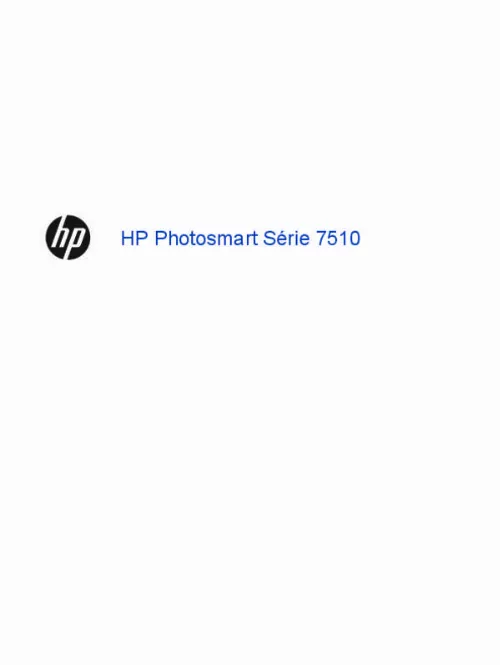
Le mode d'emploi HP OFFICE JET 7510, HP OFFICEJET 7510, HP OFFICEJET 7510 vous rend service
Votre imprimante refuse de s'allumer. Elle clignote et émet un sifflement insupportable. Elle affiche aussi un numéro d'erreur. Les scans via le bac ne fonctionnent pas. La tête chercheuse ne semble pas reconnaître la fin des feuilles à scanner. Vous ne savez pas vous servir de votre imprimante. Le mode d'emploi de votre HP OFFICE JET 7510 vous indiquera ce qui peut provoquer le sifflement de votre imprimante. Vous pourrez aussi savoir ce que signifie le numéro d'erreur et comment vous servir de la fonction scan. Vous ne savez pas si vous devez enlever les languettes en plastique qui se trouvent sous l'imprimante. La couleur noire ne s'imprime pas alors que le niveau d'encre est au maximum. Vous avez tout nettoyé mais ça n'a rien changé. Lorsque vous scannez, la restitution du document se fait en plusieurs partie. Pourtant à l'aperçu, il apparaît bien en entier. La notice de votre HP OFFICE JET 7510 vous permettra de savoir à quoi servent les languettes en plastique et s'il est utile de les enlever. Vous pourrez aussi gérer aisément les problèmes d'encre et de scan.
Extrait du mode d'emploi HP OFFICE JET 7510
Les instructions détaillées pour l'utilisation figurent dans le Guide de l'utilisateur.
Cliquez sur cette flèche pour accéder aux info-bulles, qui expliquent chacune des options du Directeur. 2 3 4 5 6 7 8 9 10 guide de référence 5 chapitre 2 pour les utilisateurs de macintosh ! Procédez de l'une des manières suivantes : Pour Mac OS 9, cliquez deux fois sur l'icône Directeur photo et imagerie HP sur le bureau. Pour Mac OS X, cliquez deux fois sur l'icône Directeur photo et imagerie HP sur le dock. Le schéma ci-dessous illustre certaines des fonctions disponibles dans le Directeur photo et imagerie HP pour Macintosh. Consultez la légende pour une brève explication d'une fonction spécifique. 1 2 3 4 5 6 7 8 directeur photo et imagerie hp pour macintosh OS X fonction description 1 Sélectionner périphérique : Utilisez cette fonction pour sélectionner le produit que vous souhaitez utiliser à partir de la liste des produits HP installés. Paramètres : Utilisez cette fonction pour visualiser ou modifier les divers paramètres de votre périphérique HP, tels que l'impression, la numérisation ou la copie. Numériser image : Numérise une image et l'affiche dans la Galerie Photo et imagerie HP. Numériser document : Numérise le texte et l'affiche dans le logiciel de modification de texte sélectionné. Créer copies : Affiche la boîte de dialogue Copie dans laquelle vous pouvez sélectionner la qualité de la copie, le nombre de copies, la couleur, la taille et lancer une copie. Envoyer une télécopie : Utilisez cette fonction pour envoyer une télécopie. Entretien imprimante : Permet d'accéder à l'utilitaire de l'imprimante HP Inkjet, à partir duquel vous pouvez nettoyer et aligner les cartouches d'impression, vérifier les niveaux d'encre des cartouches d'impression, imprimer une page de test ou d'exemple, enregistrer votre imprimante ou accéder aux informations sur l'assistance. [...] 10 Utilisez cet appareil dans une pièce bien aérée. table des matières 1 2 3 accès à l'aide. 1 prise en main. 3 utilisation de votre imprimante hp officejet avec votre ordinateur. 4 chargement de papier et d'originaux. 7 chargement d'originaux. chargement de papier. chargement d'enveloppes. chargement de papier photo 101,6 x 152,4 mm (4 x 6 po). chargement de cartes postales. conseils pour le chargement d'autres types de papier dans le bac d'alimentation. sélection du type de papier. définition du format de papier. 9 10 11. 13 4 utilisation des fonctions de copie. 15 réalisation de copies. 15 travaux de copie spéciaux. 18 options de copie. 19 5 utilisation des fonctions de numérisation. 21 numérisation d'un original. 21 arrêt de la numérisation. 22 6 utilisation des fonctions de télécopie...
Téléchargez votre notice ! Téléchargement gratuit et sans inscription de tous types de documents pour mieux utiliser votre imprimante HP OFFICE JET 7510 : mode d'emploi, notice d'utilisation, manuel d'instruction. Cette notice a été ajoutée le Samedi 9 Septembre 2015. Si vous n'êtes pas certain de votre références, vous pouvez retrouvez toutes les autres notices pour la catégorie Imprimante Hp.


